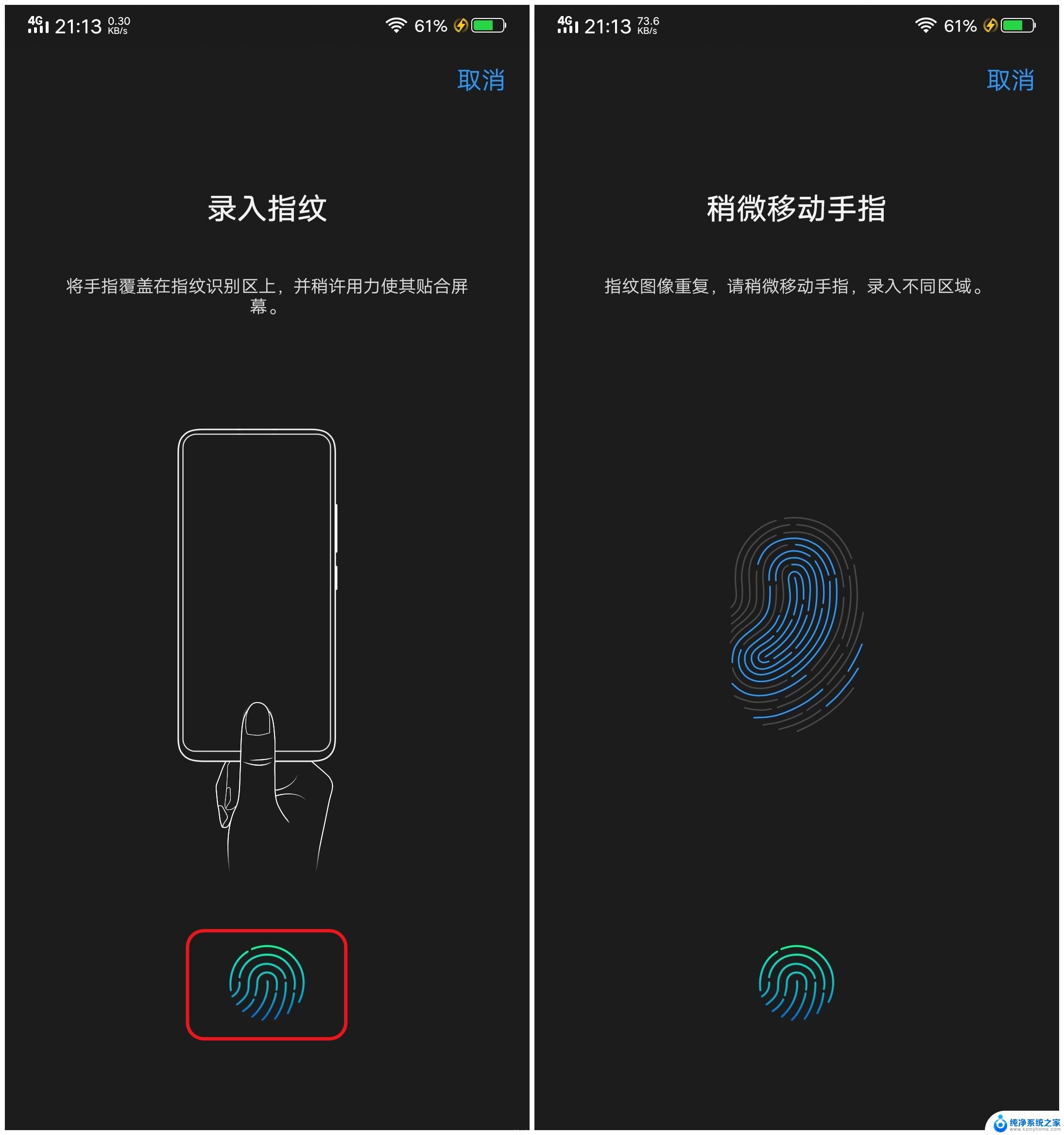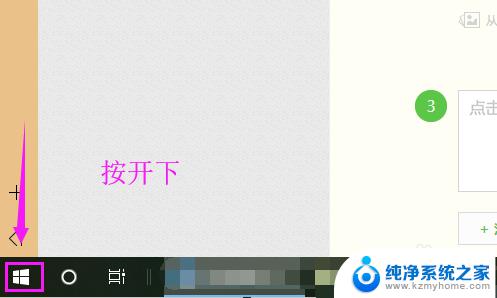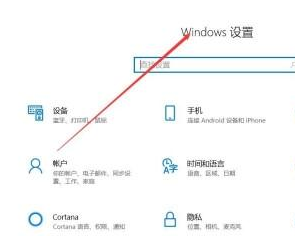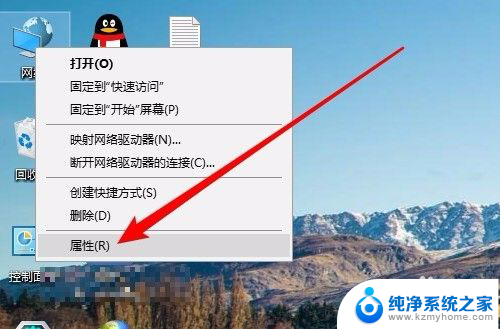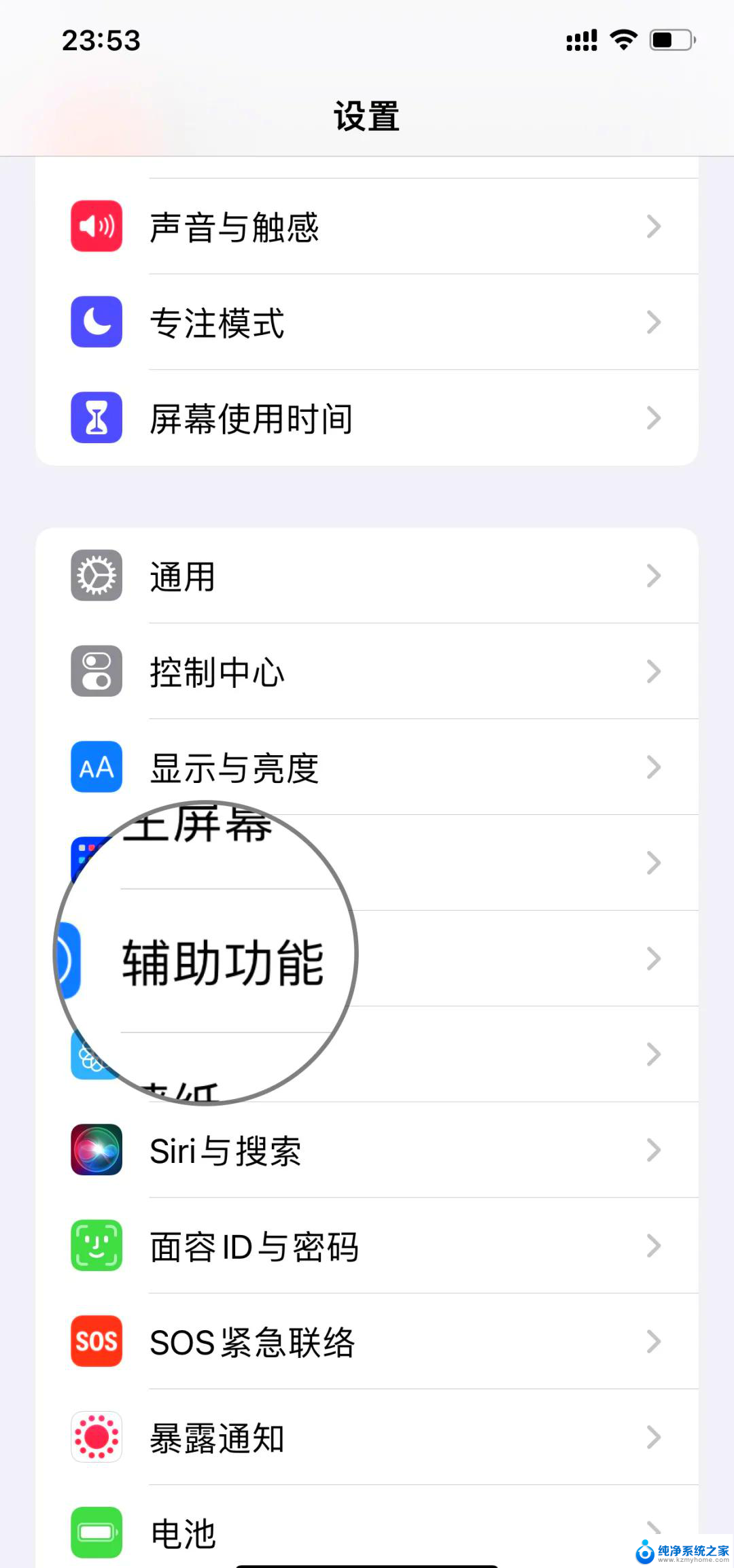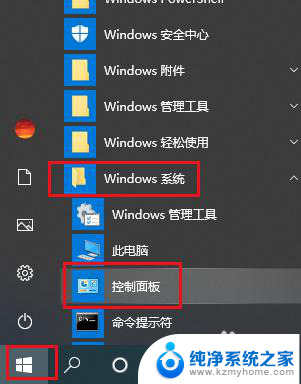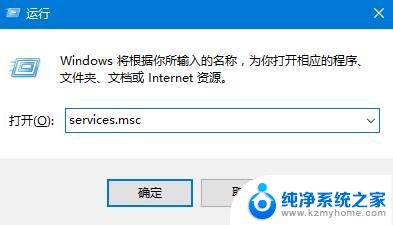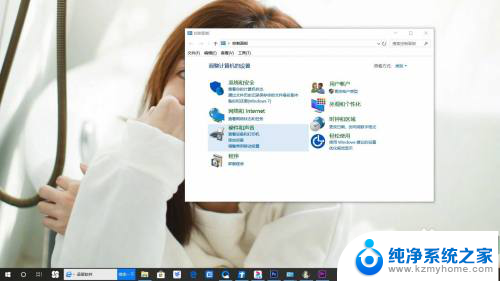电脑脸部识别在哪设置 Win10人脸识别设置教程
在如今的科技发展日新月异的时代,人脸识别技术已经成为我们生活中不可或缺的一部分,在Win10系统中,人脸识别设置更是让我们的电脑变得更加智能和便捷。通过简单的设置,我们可以实现电脑的脸部识别功能,让我们摆脱传统的密码输入方式,更加安全和高效地使用电脑。接下来让我们一起来了解一下Win10系统中人脸识别设置的具体步骤吧!
操作方法:
1.首先我i们先要确定自己有没有支持Windows Hello面部识别的设备。按Win+x键,在弹出的菜单中选择“设备管理器”。如果“生物识别设备”下面有支持人脸识别的设备名称,那么恭喜你,你可以使用人脸识别这个功能。
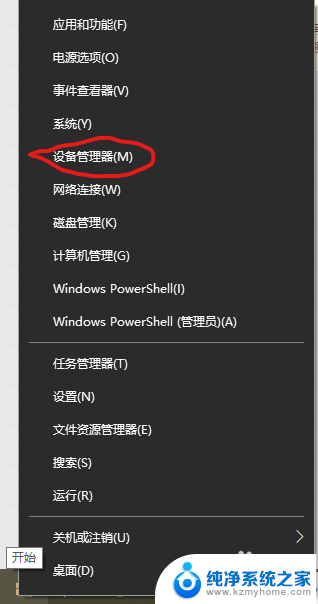
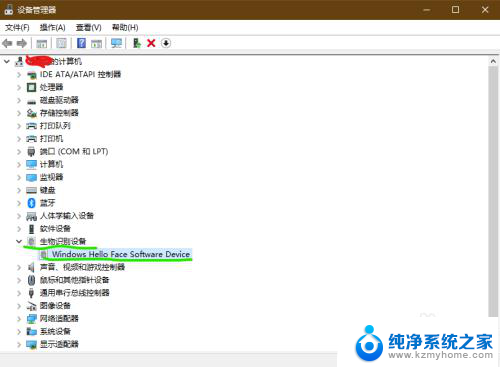
2.按Win+i键,打开设置。点击“帐户”,再在左侧点击“登录选项”。先设置密码和PIN码,然后才能设置Windows Hello人脸。至于怎么设置密码和PIN,点进去即可设置,我在这里就不赘述了。
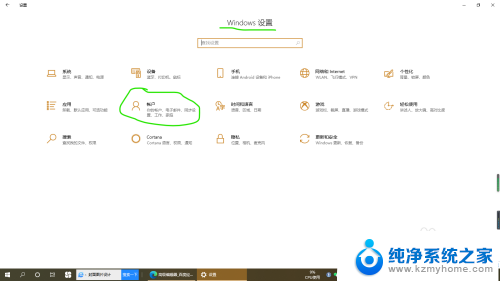
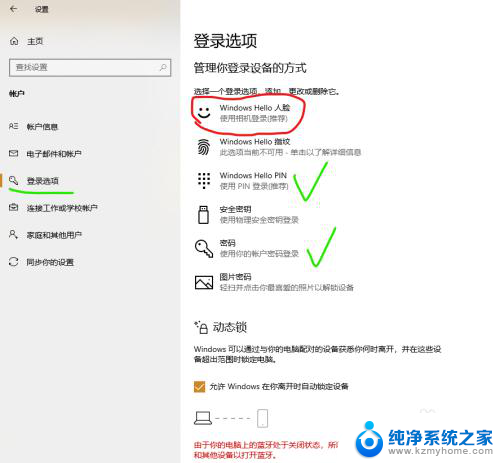
3.点击“Windows Hello人脸”,再点击“设置”,进入设置界面。点击“开始”,再输入自己的PIN。
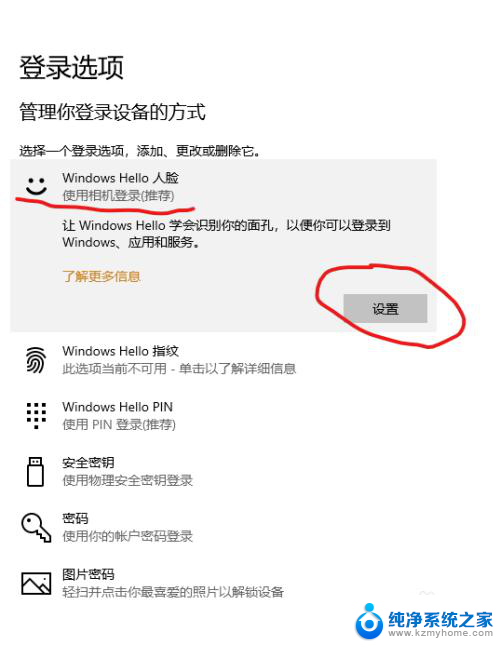
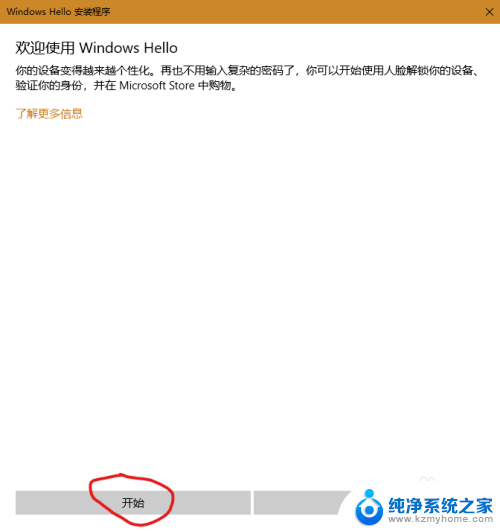
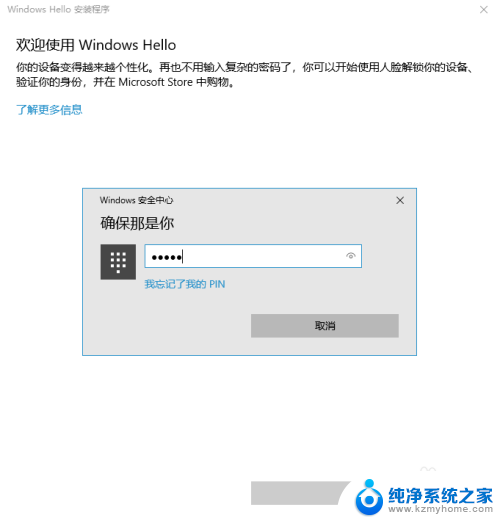
4.最后保持注视摄像头几秒钟,就完成设置了。后续还可以点击“提高识别能力”在不同的场景、环境、打扮下录入,可以提高识别成功率哦。

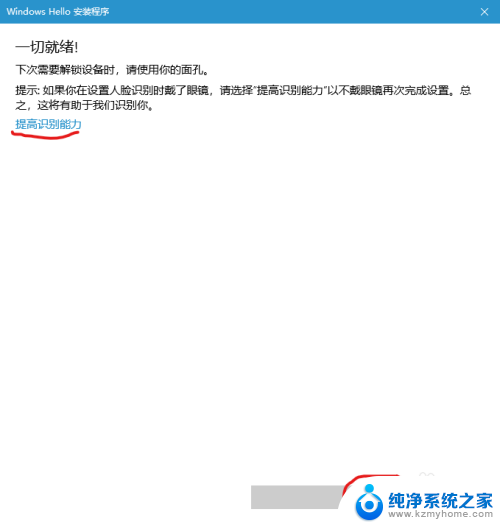
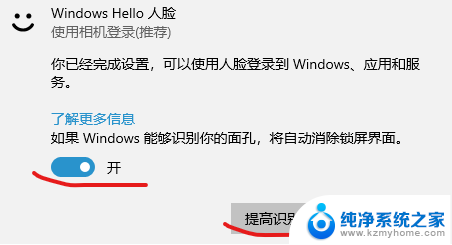
以上就是关于电脑脸部识别在哪设置的全部内容,如果你遇到相同情况,可以按照以上方法来解决。